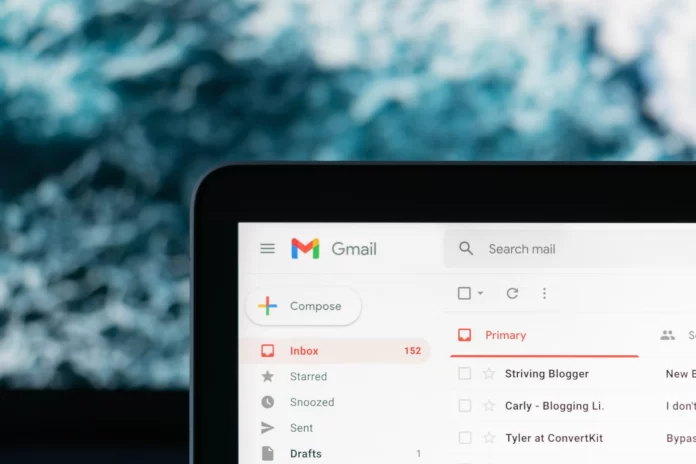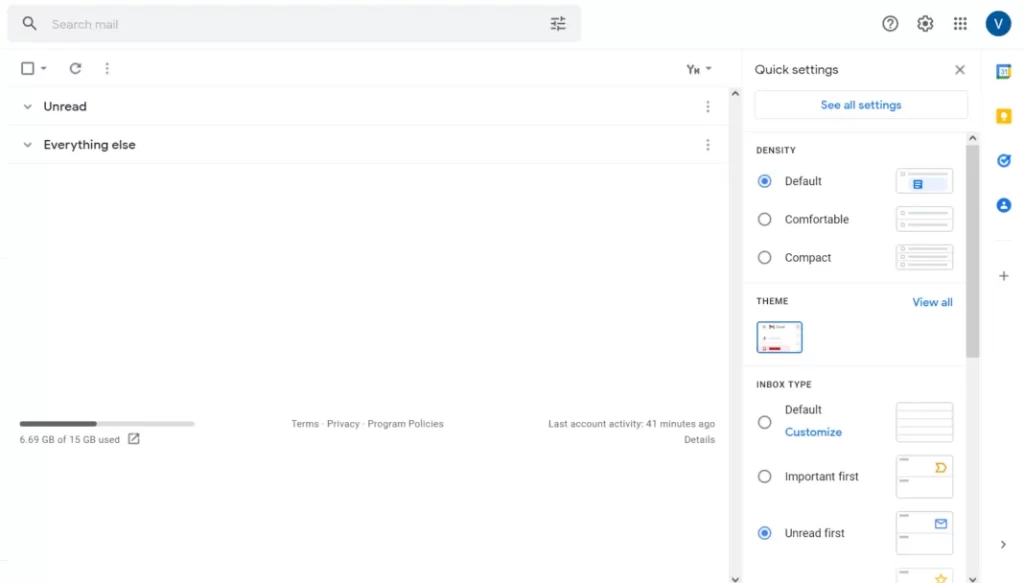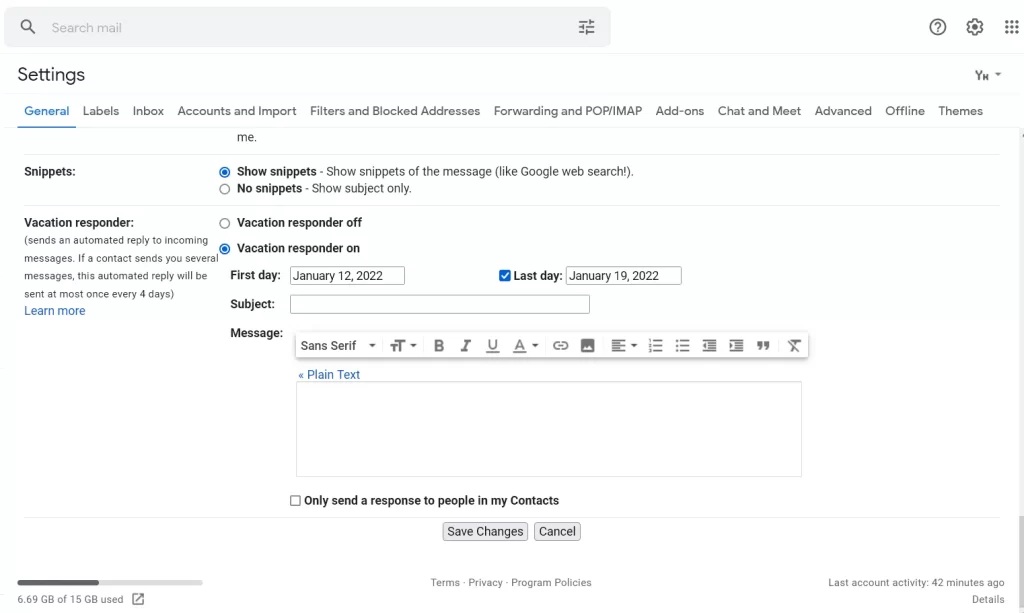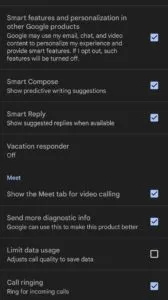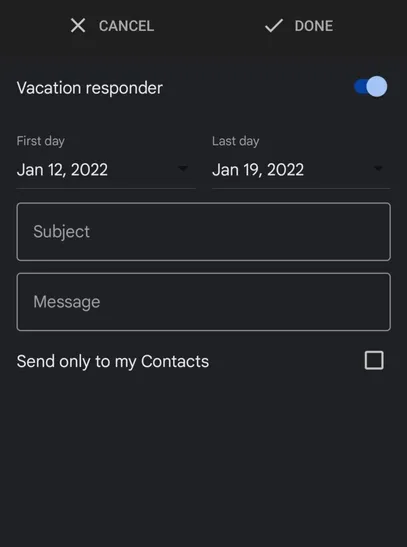Si vous utilisez régulièrement Gmail et que vous partez en vacances ou que vous souhaitez simplement répondre aux gens à tout moment, il est judicieux de configurer une réponse automatique.
Le nom de la fonction de réponse automatique parle de lui-même. Lorsque quelqu’un vous envoie un courriel, il reçoit une réponse automatique avec le message de votre choix. Le plus pratique est d’ajouter quelque chose comme : « Je suis temporairement absent du bureau, appelez-moi sur mon téléphone portable, ou contactez quelqu’un d’autre ».
Une réponse automatique est envoyée à toute personne qui recevra des e-mails de votre part pendant votre absence. Dans Gmail, vous pouvez définir une date de début et de fin pour vos vacances, ainsi que joindre le message souhaité.
Voici donc comment définir la réponse automatique dans Gmail en quelques étapes simples.
Comment activer la réponse automatique dans Gmail sur PC ?
La meilleure façon de configurer Gmail est de passer par la version Web. L’avantage est que les réponses automatiques seront envoyées par le serveur Gmail, c’est-à-dire avant que l’e-mail n’arrive sur votre appareil, ce qui signifie que l’expéditeur recevra une réponse plus rapidement.
Si vous souhaitez définir la réponse automatique dans Gmail sur votre PC, vous devez suivre les étapes suivantes :
- Tout d’abord, ouvrez le navigateur Web sur votre PC et allez sur le site Web de Gmail.
- Ensuite, cliquez sur l’icône des paramètres dans le coin supérieur droit de l’écran.
- Dans le menu déroulant, cliquez sur le bouton « Voir tous les paramètres ».
- Ensuite, faites défiler l’écran jusqu’au bas de la page et trouvez la section « Vacation responder ».
- Maintenant, remplissez les paramètres suivants :
- Sélectionnez « Vacation responder on ».
- Choisissez le « Premier jour » et le « Dernier jour » (facultatif).
- Entrez le « Sujet ».
- Tapez le « Message » que les gens doivent voir et personnalisez-le, si nécessaire.
- Enfin, décidez si vous souhaitez envoyer une réponse uniquement aux personnes figurant dans votre liste de contacts.
- Une fois que vous avez terminé ces réglages, cliquez sur le bouton « Enregistrer les modifications » pour les confirmer.
Une fois ces étapes franchies, vous aurez activé la fonction de réponse automatique dans votre compte Gmail.
Sachez également que si le premier jour est la date du jour, le répondeur démarre immédiatement.
Si l’utilisateur vous envoie plusieurs courriels, une réponse automatique ne sera pas envoyée plus d’une fois tous les quatre jours. En d’autres termes, si quelqu’un vous envoie plusieurs courriels, il ne recevra pas une réponse automatique à chaque fois, ce qui est très pratique.
Comment définir la réponse automatique dans Gmail sur l’application mobile ?
Si vous souhaitez définir la fonction de réponse automatique dans l’application Gmail sur votre appareil mobile, vous devez suivre les étapes suivantes :
- Dans un premier temps, ouvrez l’application Gmail sur votre appareil mobile et connectez-vous à votre compte Google, si nécessaire.
- Ensuite, appuyez sur l’icône « trois lignes » dans le coin supérieur gauche de l’écran.
- Sélectionnez le menu « Paramètres » dans la liste des options.
- Ensuite, choisissez votre compte Gmail.
- Dans le menu « Paramètres », faites défiler la page jusqu’à la section « Général », trouvez l’option « Répondeur de vacances » et tapez dessus.
- Maintenant, activez la fonction « répondeur de vacances », choisissez les dates et saisissez « Objet » et « Message ». Décidez si vous souhaitez envoyer une réponse uniquement aux personnes figurant dans votre liste de contacts.
- Enfin, il suffit de cliquer sur « Terminé » en haut de l’écran pour enregistrer les modifications.
Une fois que vous aurez suivi ces étapes, vous pourrez activer la fonction de réponse automatique dans votre compte Gmail sur l’application mobile.
Un répondeur de vacances peut être utilisé non seulement pour les vacances mais aussi à d’autres fins. Par exemple, si vous ne consultez pas souvent votre compte de messagerie ou si vous souhaitez que les gens vous contactent à une autre adresse.
Gardez également à l’esprit que si vous configurez la réponse automatique via un appareil mobile, les paramètres ne seront enregistrés que localement, et vous aurez besoin d’une connexion réseau pour envoyer la réponse. Si vous utilisez la version Web de Gmail, les réponses peuvent être envoyées quand vous le souhaitez, indépendamment de la connexion Internet.